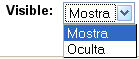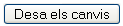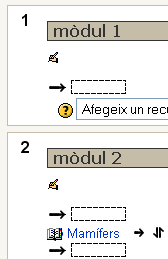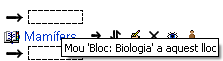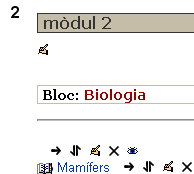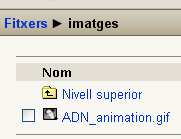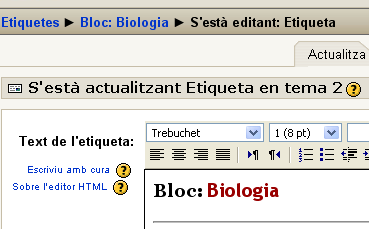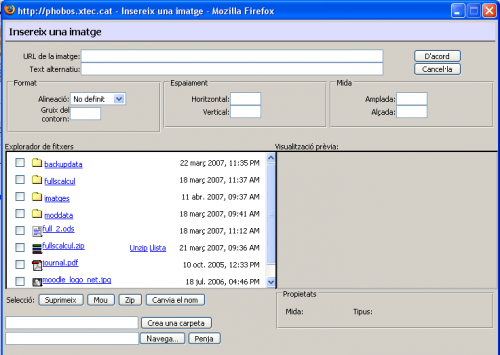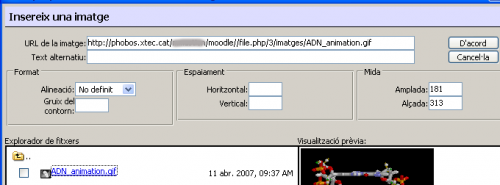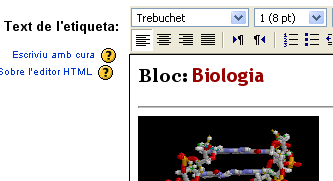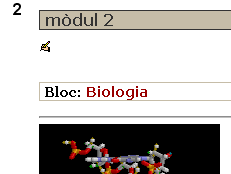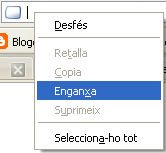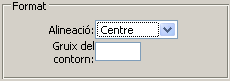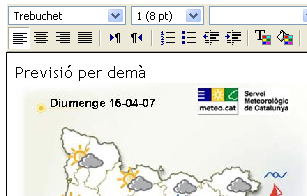El recurs Etiqueta
Les etiquetes serveixen per classificar o per separar els diferents recursos dins un tema o setmana, per destacar algun punt important o, simplement, per donar una aparença més clara al curs. Per tant, i en puresa, no són recursos formatius sinó merament d’ordenació.
Això sí, es poden formatar amb l’ajut de l’editor HTML de Moodle de manera que tinguin imatges, recursos multimèdia o, simplement, un tipus de lletra, de color o de mida més gran o diferent de la resta de recursos.
Desenvolupament de la pràctica
Pràctica 1
Creació d’un recurs Etiqueta
- Activeu l’edició del curs prement el botó Activa l’edició que trobareu a la part superior dreta o, també, des del bloc Administració.
- Escolliu el punt on voleu inserir l’etiqueta: a la part comuna del curs, o bé a la setmana o tema corresponent.
- Aneu al menú Afegeix un recurs i desplegueu-lo.
- Aquesta acció fa que s’obri la pàgina d’edició de l’etiqueta.
Modificació d'un recurs
Un dels avantatges de Moodle sobre altres entorns virtuals és l’enorme
facilitat que té a l’hora de modificar els continguts. Només cal prémer
el botó

que trobareu a la part superior dreta de la pàgina del curs.
Aquesta acció fa que aparegui la pàgina amb totes les icones d’edició de blocs i, també, de recursos i activitats.
Les icones d’edició dels recursos són aquestes:
Pràctica 2
Canviar la ubicació d’un recurs etiqueta
- Activeu l’edició del curs prement el botó Activa l’edició que trobareu a la part superior dreta o, també, des del bloc Administració.
L'editor HTML
És una eina de molt fàcil ús que Moodle posa a l’abast de tots els usuaris, professorat i estudiants, per tal que puguin millorar força l’aspecte del seus escrits. Aquesta millora passa per afegir format de pàgina web al text, cosa que permet des de canviar el tipus de lletra o el color, fins a inserir imatges o recursos multimèdia.
El funcionament de l’editor HTML és molt senzill i, en la majoria dels casos, funciona simplement seleccionant el text i prement el botó corresponent.
Els botons de l’editor són els següents:
- botons de tipus de lletra:
 | desplegable per canviar de tipus de lletra |
 | desplegable per canviar la mida de la lletra |
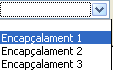 | desplegable per canviar el format del paràgraf |
- botons per formatar text:
 | lletra negreta |
 | lletra cursiva |
 | text subratllat |
 | text tatxat |
 | superíndex, exponent |
 | subíndex |
- botons d’edició de text:
- botons de paràgraf:
- botons HTML:
Accions amb l'editor HTML
El llenguatge HTML és el llenguatge de les pàgines web i es caracteritza per la possibilitat de formatar text, d’inserir-hi enllaços a altres pàgines web i, finalment, de visualitzar imatges, escoltar sons o veure fitxers multimèdia.
En aquesta segona pràctica veureu les accions més bàsiques, les que podeu fer directament a través de l’editor HTML de Moodle. I a la pràctica 4 veureu les opcions més avançades, com ara la inserció de so, vídeo i multimèdia.
Editar text
Mireu en aquesta animació com n’és, de fàcil, formatar el text amb l’editor HTML:
Inserir un enllaç
La inserció d’enllaços també és molt senzilla amb l’editor HTML:
Inserir una imatge
Us podeu trobar amb dos casos diferents a l’hora d’inserir una imatge en un punt del text HTML que esteu editant:
- Teniu el fitxer d’imatge a la carpeta de fitxers del curs i només heu d’enllaçar-la. Si encara no l’heu pujada des de la funcionalitat Fitxers del bloc Administració però la teniu ja al vostre ordinador, des de la finestra d’inserció d’imatges tindreu l’opció de pujar-la.
- La imatge es troba en un altre lloc web però teniu la URL i la voleu enllaçar de manera que, sense tenir-la desada, aparegui al vostre text.
En qualsevol dels casos, tanmateix, ho fareu a través de la icona d’inserció d’imatges  de l’editor HTML.
de l’editor HTML.
Pràctica 3
Inserir una imatge desada
Quan disposeu de diferents fitxers d’imatges que vulgueu enllaçar des d’algun recurs (etiqueta, pàgina web, etc.) el més recomanable és tenir-los agrupats en una carpeta d’imatges que haureu creat dins la carpeta de fitxers del curs. Repasseu la pràctica 1 d’aquest mateix mòdul 2 per veure com es creen carpetes i s’hi pugen fitxers.
Partirem del supòsit que teniu un fitxer d’imatge ADN_animation.gif dins el directori imatges de la carpeta de fitxers del curs:
- Quan feu clic sobre el nom de la imatge, en veureu la Visualització prèvia a la finestreta de la dreta i us apareixerà escrita la ruta on es troba el fitxer en la primera casella, la que diu URL de la imatge.
- Si esteu d’acord a escollir aquesta imatge, escriviu un Text alternatiu a la casella corresponent (ADN a l’exemple) i premeu el botó D’acord.
Aquest text alternatiu es mostra al lloc que ocuparia la imatge quan aquesta no s’està descarregant: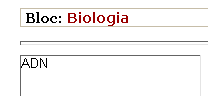
També apareix dins un requadret groc emergent quan deixem uns instants el cursor sobre la imatge: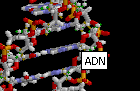
Pràctica 4
Inserir una imatge d’una web externa
A vegades pot ser interessant enllaçar a una imatge d’una web externa perquè aquesta va canviant i actualitzant-se molt freqüentment i no podem acudir a la web a descarregar-la cada cop que canvia. Pensem en un mapa meteorològic que va actualitzant-se cada 8 hores, però sempre sota el mateix nom de fitxer d’imatge.
Per exemple, el mapa de la previsió del temps per l’endemà de meteocat té com a nom dema.jpg, però lògicament no mostra sempre la mateixa imatge. En aquest cas, si volem inserir el mapa canviant del pronòstic en un recurs, hem d’enllaçar amb la imatge i no tenir-la desada.
Per saber exactament l’adreça de la imatge el millor és deixar que sigui el mateix navegador, el Firefox en l’exemple següent, qui la recordi. Podeu seguir aquestes passes:
- Visiteu el lloc on es troba la imatge. Per exemple, la pàgina de **meteocat** on hi ha els mapes de previsions
- Situeu el cursor sobre la imatge desitjada i feu-hi però amb el botó dret del ratolí. Això fa que aparegui un menú contextual amb diferents opcions.
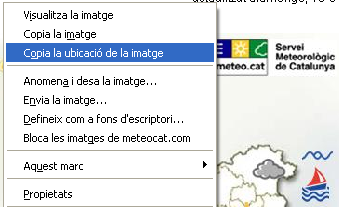
L’opció que us interessa ara, i que heu de triar, és Copia la ubicació de la imatge perquè el que fa és copiar a la memòria de l’ordinador l’adreça URL exacta de la imatge, per molt llarga o complicada que sigui.
Aquest procés us serà força útil per inserir la imatge canviant al recurs:
- En el cas actual no heu de triar cap imatge dels fitxers del curs, sinó escriure l’adreça URL on es troba a la casella URL de la imatge.
Si heu seguit el procediment anterior, aquesta adreça ha de trobar-se a la memòria de l’ordinador. Per tant, situeu el cursor a la casella URL de la imatge, premeu el botó DRET, trieu Enganxa i veureu que apareix escrita l’adreça URL completa: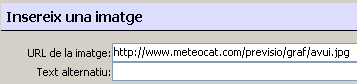
- Abans d’acabar d’inserir la imatge, val la pena omplir els detalls, començant pel Text alternatiu.
- Des del requadre Espaiament podeu determinar la distància de la imatge al text:
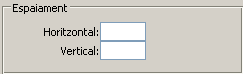
Escriviu un valor diferent de 0, per exemple 5, per separar 5 píxela la imatge del text. - Des del requadre Mida podeu imposar una mida diferent de la que té la imatge.
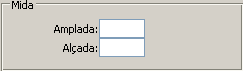
Cal tenir en compte, però, que si només canvieu un dels valors, l’amplada però no l’alçada per exemple, podeu distorsionar la imatge.
El millor és conèixer la mida “real” de la imatge i fer-ne la reducció o ampliació de manera proporcional. Aneu a la pàgina web on es troba la imatge original, feu-hi clic amb el botó dret del ratolí i trieu l’opció Propietats: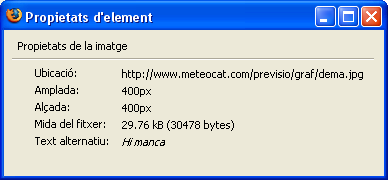
Amb aquestes dades ja podeu fer els càlculs necessaris.